Come proteggere il tuo sito WooCommerce (passaggi + strumenti di sicurezza)
Pubblicato: 2021-09-30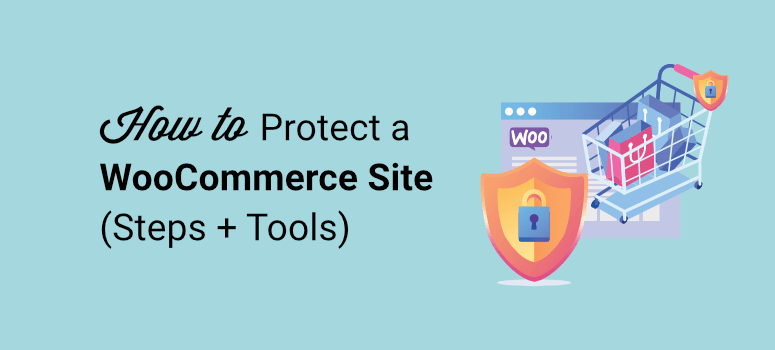
Vuoi proteggere il tuo negozio WooCommerce al di là delle normali misure di sicurezza di WordPress?
Hai ragione a farlo. La sicurezza di WooCommerce è un gioco diverso poiché gestirai dati sensibili come il pagamento e le informazioni personali dell'utente.
I negozi online sono un obiettivo redditizio per gli hacker e, poiché la maggior parte degli imprenditori non prende sul serio la sicurezza, diventano anche un bersaglio facile. Ciò che è ancora più preoccupante è che il 60% delle aziende online che devono affrontare una violazione dei dati cessano l'attività entro 6 mesi.
Una volta hackerato, è una strada difficile e costosa per il recupero. Quindi il modo migliore per andare avanti è essere preparati con misure preventive e proattive.
In questa guida, mostreremo come proteggere il tuo sito Web WooCommerce da ogni lato in modo che gli hacker non abbiano alcuna possibilità di irrompere.
WooCommerce è sicuro?
Sì, WooCommerce è una piattaforma sicura per i negozi di eCommerce. Ha molte misure di sicurezza integrate per mantenere il tuo sito Web e i suoi dati al sicuro. Il plug-in è inoltre supportato da un team di esperti e viene regolarmente mantenuto per garantire che soddisfi gli standard di sicurezza in continua evoluzione.
Tuttavia, non può proteggerti da minacce alla sicurezza esterne come vulnerabilità in temi e plug-in di terze parti, attacchi di forza bruta e attacchi DDoS. Dovrai adottare misure da solo per proteggere il tuo sito da questi rischi.
Perché la sicurezza di WooCommerce è così importante
Ogni sito Web affronta le minacce informatiche e il rischio di essere violato. E tutti i siti Web devono adottare ampie misure di sicurezza per proteggere il proprio sito Web.
Detto questo, c'è un elenco di motivi per cui i negozi WooCommerce sono maggiormente a rischio.
- Gestione dei dati utente sensibili: i clienti condividono informazioni di pagamento, dettagli della carta di credito, indirizzi di spedizione e dettagli personali che è necessario mantenere riservati. Se queste informazioni vengono rubate, possono essere vendute sul mercato nero e i tuoi clienti possono essere vittime di spam e truffe di marketing.
- Dati aziendali critici: quando raccogli i pagamenti per i prodotti, non puoi permetterti di cancellare o perdere le informazioni sugli ordini come gli articoli, la spedizione e i dettagli di contatto. I clienti possono etichettarti come una frode se accetti pagamenti e non consegni.
- Rischio di frode e truffe: gli hacker potrebbero dirottare il tuo sito e vendere merci fraudolente, deviare il tuo traffico e ingannare i clienti.
I clienti si aspettano che tu metta in atto le giuste misure di sicurezza. Quando le aziende affrontano una violazione dei dati, perdono tutta la fiducia che hanno costruito con i loro clienti.
Alla fine, perderai clienti, reputazione e affari. Con così tanto in gioco, la sicurezza dovrebbe idealmente essere una priorità assoluta.
Ora che sai quanto sia importante la sicurezza di WooCommerce, immergiamoci nei passaggi che devi intraprendere per assicurarti che il tuo sito di eCommerce sia sicuro.
Come posso rendere sicuro il mio sito WooCommerce?
Le minacce informatiche sono in continua evoluzione e gli hacker stanno trovando nuovi modi per entrare rapidamente nei siti Web. Quindi le tradizionali misure di sicurezza non lo riducono più.
Ecco 7 suggerimenti per la sicurezza di WooCommerce per proteggere subito il tuo negozio online.
- Usa un host affidabile
- Attiva gli strumenti di sicurezza essenziali
- Proteggi l'accesso a WooCommerce
- Dashboard WooCommerce sicuro
- Utilizza moduli di pagamento sicuri
- Gestisci temi e plugin WooCommerce
- Mantieni un backup WooCommerce in tempo reale
Di seguito, abbiamo dettagliato come mettere in atto queste misure. Ti diciamo anche a cosa devi prestare particolare attenzione per la sicurezza di WooCommerce.
1. Usa un host rispettabile
Il tuo provider di hosting web è il primo punto di partenza perché è dove sono archiviati i file e il database del tuo sito web.
Senza un'adeguata sicurezza dell'hosting, l'intero sito Web potrebbe essere esposto agli hacker e agli occhi del pubblico.
Mentre un piano di hosting economico ti consente di risparmiare qualche centesimo, non ne vale la pena. Idealmente, desideri un host web che si occupi della sicurezza, della funzionalità e delle esigenze di hosting specifiche di WooCommerce.
Bluehost è la migliore società di web hosting ed è anche ufficialmente raccomandata da WordPress.org.
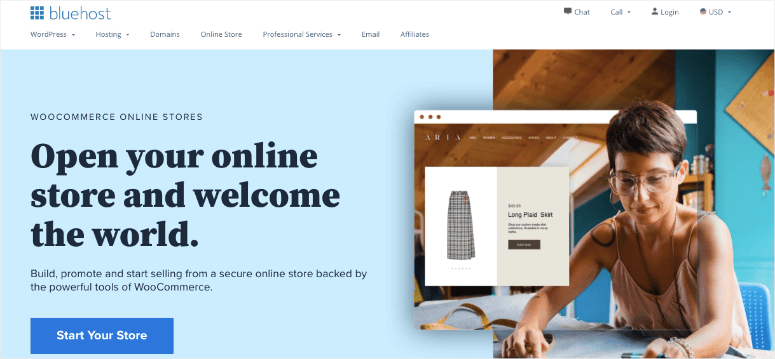
Bluehost offre piani di hosting progettati per i negozi WooCommerce. I loro piani WooCommerce partono da soli $ 12,95 al mese. Riceverai anche un nome di dominio e un certificato SSL gratuiti. In aggiunta a ciò, con questo piano ottieni:
- WordPress e WooCommerce preinstallati
- Tema Storefont preinstallato
- Negozio online completamente personalizzabile
- Gateway di pagamento sicuri
- CDN per aumentare la velocità gratuita
- Scansione malware giornaliera automatica
- Backup giornaliero gratuito del sito web
- Monitoraggio dei tempi di fermo
- Analisi del traffico del sito web
Con il piano Bluehost WooCommerce, molti dei tuoi dettagli di sicurezza vengono presi in considerazione.
Inoltre, avrai abbastanza larghezza di banda e spazio di archiviazione per gestire il tuo negozio WooCommerce senza intoppi.
Per ulteriori informazioni sull'hosting WooCommerce, dai un'occhiata alla nostra carrellata dei migliori piani di hosting WooCommerce per confrontare ciò che è disponibile sul mercato.
2. Attiva gli strumenti di sicurezza essenziali
Gli hacker sono costantemente in agguato cercando di hackerare i siti web. Lo fanno programmando scanner e bot dannosi per trovare siti vulnerabili.
Il modo migliore per combattere questo problema è utilizzare strumenti di sicurezza con scansione di malware, firewall e crittografia dei dati.
1. Usa un plugin di sicurezza per WordPress
Per cominciare, dovrai attivare un plug-in di sicurezza sul tuo sito. Questi plug-in di solito combinano un firewall, uno scanner di malware e un pulitore di malware.
Ci sono molti plugin di sicurezza ma non tutti ti danno la protezione di cui hai bisogno. Hai bisogno di un plug-in che analizzerà, monitorerà e bloccherà automaticamente le potenziali minacce prima che possano accedere al tuo sito.
Il miglior plug-in di sicurezza WooCommerce sul mercato è Sucuri.
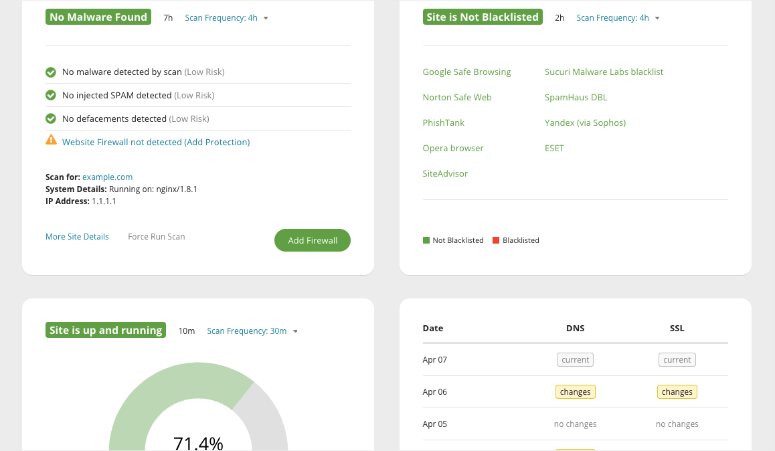
Dopo aver aggiunto questo plug-in di sicurezza all-in-one al tuo sito, Sucuri:
- Aggiungi un robusto firewall per filtrare il traffico nocivo
- Scansiona e monitora regolarmente lo spam e il codice dannoso
- Verifica la presenza di liste nere con motori di ricerca e altre autorità
- Monitora il tempo di attività del sito web
- Rileva le modifiche apportate a DNS (sistema dei nomi di dominio) e SSL
- Invia avvisi di sicurezza immediati tramite e-mail, SMS, Slack e RSS
Con Sucuri, puoi anche aggiungere misure di sicurezza consigliate dalla tua dashboard.
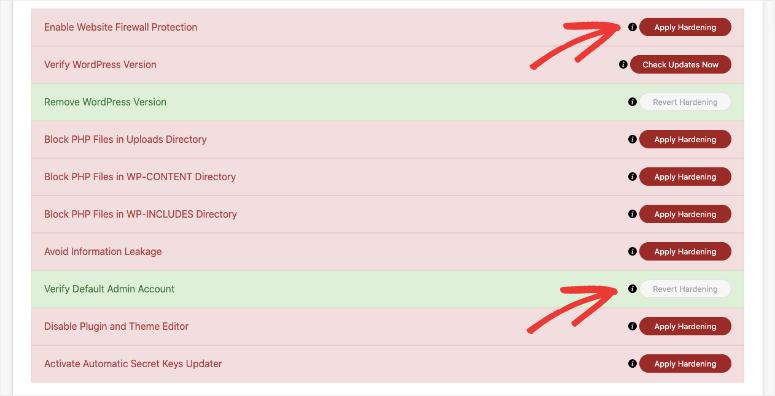
È possibile applicare queste misure di rafforzamento con un solo clic. Ciò include passaggi tecnici come il blocco dei file PHP nelle directory in cui non è necessario che si trovino.
Sucuri ti offre una solida configurazione di sicurezza ma ha un prezzo elevato di $ 199,99 all'anno. Se è fuori budget, puoi provare altri plugin di sicurezza come:
- iThemes Sicurezza
- Sicurezza a prova di proiettile
- Blocco del sito
- MalCare
Durante la selezione di un plug-in di sicurezza, assicurati che ti dia tutte le funzionalità necessarie per proteggere il tuo negozio WooCommerce. L'investimento vale la pena perché la pulizia e il ripristino del malware saranno molto più costosi.
2. Installa il certificato SSL
Il tuo sito Web WordPress trasferisce dati tra browser e server ogni volta che un visitatore arriva al tuo sito. Un certificato SSL crittograferà questi dati in modo che se gli hacker riescono a rubare i dati mentre sono in transito, non possono farci nulla perché sembreranno incomprensibili.
Quando attivi SSL, vedrai un lucchetto accanto al tuo URL nella barra degli indirizzi del browser. Il tuo sito web utilizzerà anche HTTPS che è un protocollo sicuro per trasferire i dati.

Alcuni provider di web hosting si prenderanno cura di SSL per te o ti permetteranno di acquistarlo a un costo ragionevole.
Puoi anche ottenere certificati SSL da provider come:
- Lets Encrypt: certificati gratuiti e convenienti
- SSL.com – Ampia protezione a partire da $ 36,75 all'anno
- DigiCert – Certificati ad alta sicurezza a un'ampia gamma di prezzi
Un'altra buona opzione è utilizzare il plug-in SSL Really Simple. Rende incredibilmente facile installare un certificato SSL da solo.
3. Proteggi l'accesso a WooCommerce
Una delle aree più mirate del tuo sito WooCommerce è la tua pagina di accesso. Gli hacker utilizzano un metodo chiamato attacchi di forza bruta per indovinare le tue credenziali e accedere semplicemente.
Quindi questa è una delle aree più importanti da proteggere e ci sono molti modi per farlo.
1. Imponi sempre credenziali sicure: gli hacker sono ben consapevoli di nomi utente comuni come "admin" o il tuo nome, rendendoli facili da indovinare. Assicurati di utilizzare un nome amministratore univoco e una password complessa con lettere, numeri e simboli che lo rendono difficile da decifrare.
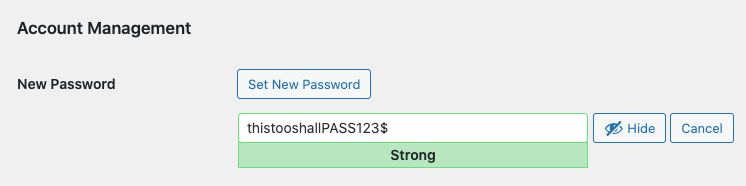
Quando crei la tua password, WordPress visualizzerà un avviso per password deboli. Puoi seguire il livello di forza per assicurarti di creare una password complessa.
2. Scadenza password regolarmente: con qualsiasi account online, dovresti cambiare la password regolarmente. Puoi utilizzare un plug-in come Expire User Passwords.


Imporrà automaticamente a tutti gli utenti del tuo sito di modificare periodicamente le password prima che possano accedere nuovamente.
Limita tentativi di accesso: puoi limitare il numero di tentativi che un utente ha per inserire le credenziali corrette e accedere. Ciò significa che gli hacker riceveranno solo 3 tentativi prima di dover andare avanti.
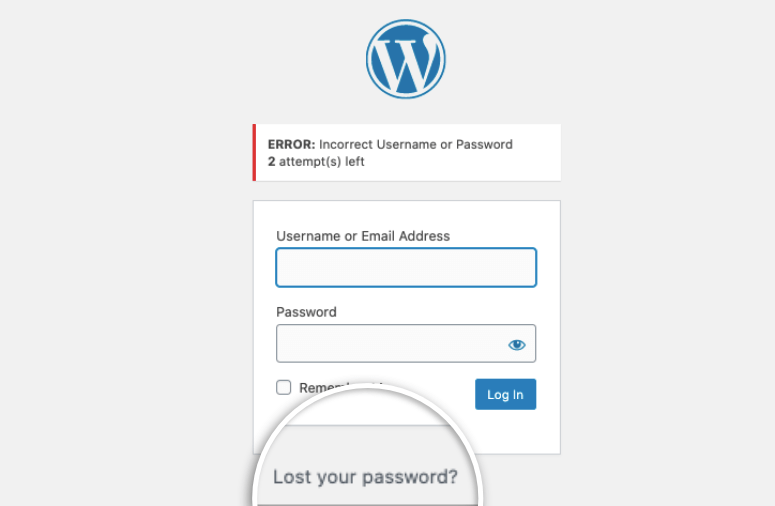
3. Usa l'autenticazione a 2 fattori: aggiunge un processo di verifica in 2 passaggi al tuo accesso in cui è necessario fornire un passcode monouso che ti viene inviato in tempo reale tramite un SMS, un'e-mail o un'app di autenticazione.
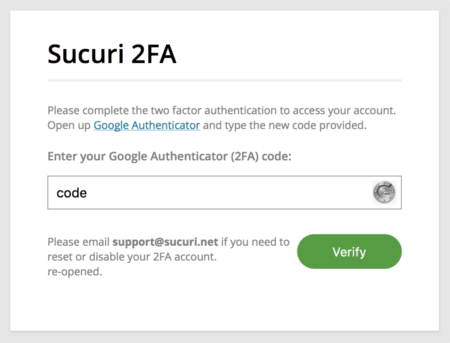
Ciò rende estremamente difficile l'accesso agli hacker perché non saranno in grado di verificare se stessi.
4. Limita l'accesso alla pagina di accesso: puoi nascondere la tua pagina di accesso e consentire l'accesso solo agli utenti fidati. Tutti gli altri utenti verranno automaticamente bloccati dalla visualizzazione di questa pagina.
Se stai usando Sucuri, nella scheda Controllo accessi della tua dashboard, puoi aggiungere indirizzi IP nella whitelist.

Selezionando questa casella, Sucuri consentirà automaticamente solo ai tuoi utenti fidati di accedere alla pagina di accesso.
5. Aggiungi autenticazione HTTP: l'autenticazione HTTP nasconde la pagina di accesso e visualizza una pagina vuota con una casella di accesso sopra di essa. Un utente dovrà prima inserire le credenziali HTTP per accedere alla pagina di accesso.

Per aggiungere questo al tuo sito, accedi al tuo account di web hosting, accedi a cPanel e trova 'Privacy Directory' .
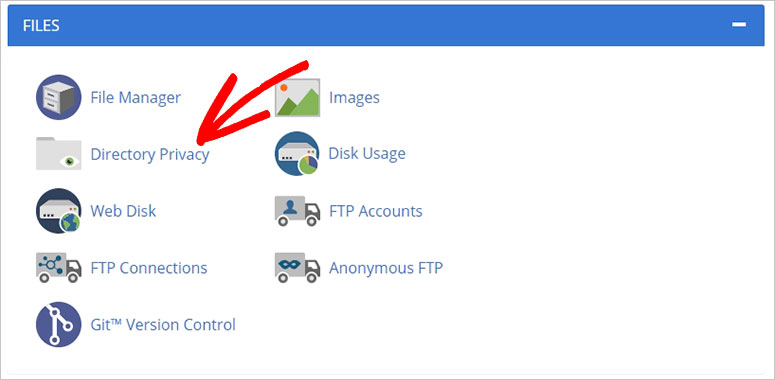
All'interno, dall'elenco delle cartelle, individua la cartella wp-admin e modificala.
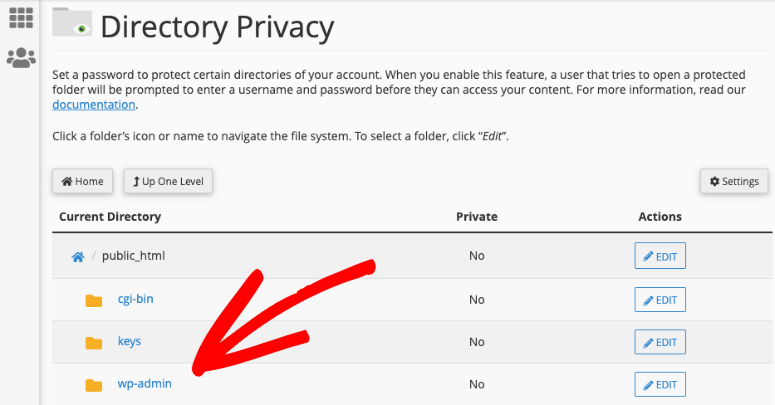
Nella pagina successiva, per prima cosa, abilita l'opzione "Proteggi con password questa directory" . Ora cPanel ti chiederà di aggiungere un nome utente e una password.

Assicurati di salvare le impostazioni prima di uscire da questa pagina. Ora la tua directory di amministrazione di WordPress è protetta da password.
Quando apri la tua pagina wp-admin, vedrai una richiesta di accesso per inserire il nome utente e la password che hai appena creato.
4. Dashboard WooCommerce sicuro
Ora, se un hacker persistente è ancora in grado di accedere al tuo pannello di amministrazione di WordPress, puoi rendere difficile per loro fare qualsiasi cosa con esso.
Se svolgono attività sospette, il tuo plug-in di sicurezza lo registrerà e ti avviserà. A parte questo, puoi aggiungere queste misure:
1. Applicare le autorizzazioni del ruolo utente
Se hai più utenti che lavorano sul tuo sito WordPress, puoi limitare le autorizzazioni che hanno in base al loro ruolo.
Se un hacker riesce a dirottare l'account di un membro del tuo team, sarà limitato in ciò che può fare.
WordPress ti consente di creare ruoli per:
- Super amministratore
- Amministratore
- Editore
- Autore
- Collaboratore
- Abbonato
I ruoli più potenti con pass per l'accesso completo sono super amministratore e amministratore. Ti consigliamo di avere il minor numero possibile di amministratori.
2. Disconnessione automatica degli utenti inattivi
Un altro trucco utilizzato dagli hacker è dirottare le sessioni di navigazione e rubare i cookie. Ciò consente loro di accedere al tuo sito tramite un account utente attivo senza che tu lo sappia.
Il modo migliore per aggirare questo problema è disconnettere periodicamente gli utenti inattivi.
Molti plug-in di sicurezza hanno una funzione di disconnessione della sessione inattiva oppure puoi utilizzare il plug-in di disconnessione inattiva.
3. Disabilita Plugin e Editor di temi
Se un hacker ha violato il tuo sito, utilizza il plugin e l'editor di temi per accedere direttamente al codice del tuo sito web.
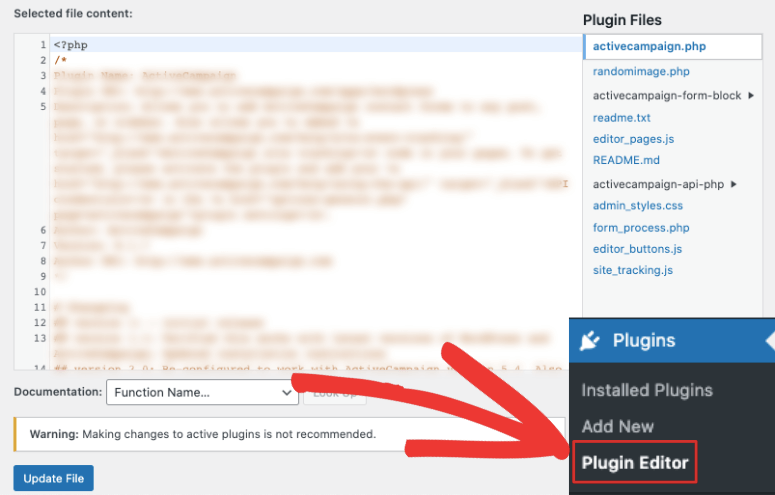
Nella maggior parte dei casi, non hai bisogno di questo editor, quindi puoi semplicemente disabilitarlo. Se stai usando Sucuri, puoi aggiungere questa misura con un semplice clic sotto le misure di rafforzamento di WordPress.
Per disabilitarlo da solo, ti suggeriamo di seguire questa guida di WPBeginner: come disabilitare gli editor di temi e plugin dal pannello di amministrazione di WordPress.
5. Utilizzare moduli di pagamento sicuro
Quando un modulo viene inviato sul tuo sito, i dati del cliente vengono inviati al tuo database MySQL per l'elaborazione. Se il tuo modulo non è protetto, un hacker può inserire codice dannoso nel campo del modulo. Questo si infiltrerà quindi nel tuo database e il tuo sito sarà infettato da malware.
Puoi assicurarti che ciò non accada utilizzando moduli web sicuri. WPForms è il generatore di moduli WordPress n. 1 che ha una sicurezza integrata per ogni modulo che crei.
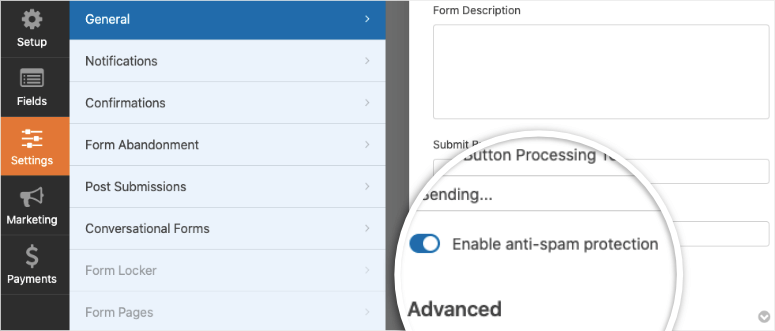
Che si tratti di un modulo di contatto o di checkout, la protezione antispam è già abilitata.
E se desideri aggiungere ulteriori livelli di protezione, WPForms ti consente di abilitare CAPTCHA sui tuoi moduli.
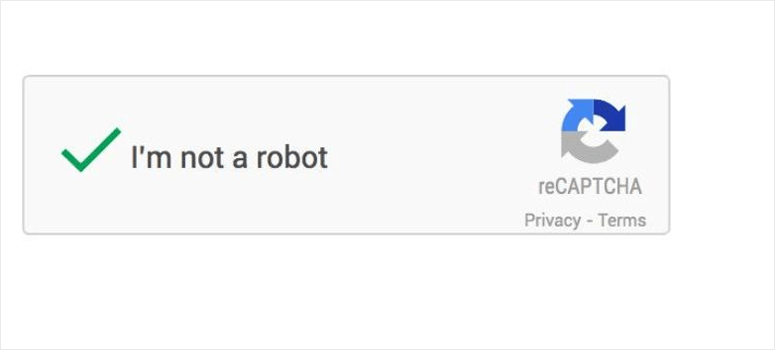
Un utente dovrà risolvere un piccolo enigma o spuntare una casella per dimostrare di essere umano. Questo può impedire ai bot di inviare il tuo modulo.
6. Gestisci temi e plugin WooCommerce
Plugin e temi sono creati da sviluppatori di terze parti, quindi è importante utilizzare solo software affidabile. Come proprietario di un negozio online, non dovresti mai optare per plugin e temi annullati. Quasi sempre vengono forniti con malware preinstallato che infetterà il tuo sito nel momento in cui li installerai
In aggiunta a ciò, plug-in, temi e persino l'installazione principale di WordPress vengono aggiornati regolarmente. Li vedrai all'interno della dashboard di WordPress quando saranno disponibili:
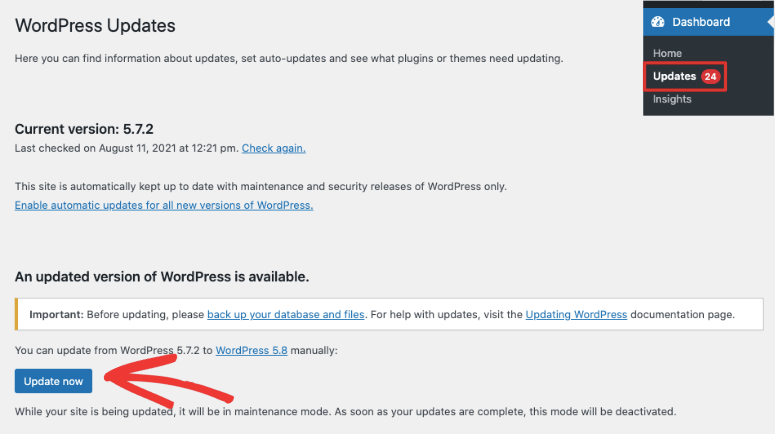
Gli aggiornamenti di solito portano correzioni di bug, nuove funzionalità e miglioramenti al software. Ma ci sono momenti in cui gli sviluppatori trovano vulnerabilità e problemi di sicurezza. Li risolvono e rilasciano una nuova versione aggiornata del software. Questi sono conosciuti come patch di sicurezza.
Puoi vedere se un aggiornamento contiene una patch di sicurezza visualizzando i dettagli dell'aggiornamento.
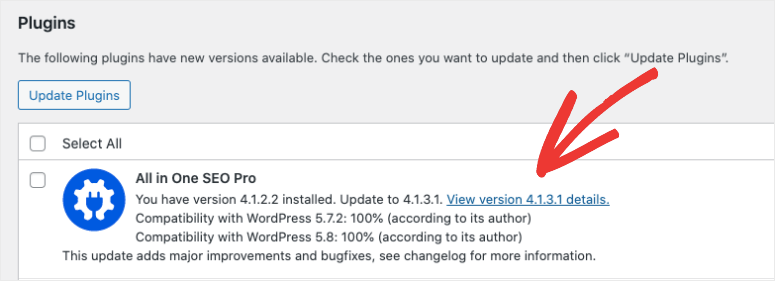
Se vedi che si tratta di un aggiornamento della sicurezza, eseguilo immediatamente per eseguire l'aggiornamento all'ultima versione. In tal modo, eviterai qualsiasi rischio derivante dalla vulnerabilità.
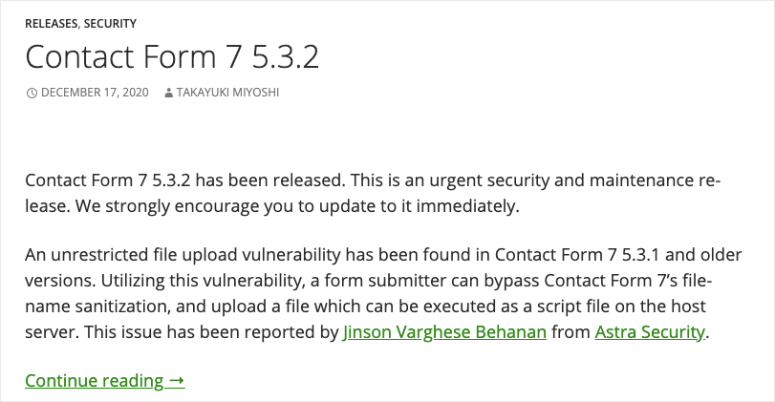
Se temi che gli aggiornamenti possano danneggiare il tuo sito, puoi testare l'aggiornamento su un sito di staging e quindi eseguirlo sul tuo sito live.
7. Mantieni un backup WooCommerce in tempo reale
I backup sono la tua rete di sicurezza e sono assolutamente essenziali. Quando le cose vanno male, puoi utilizzare la copia di backup di WordPress per ripristinare il tuo sito. Per i negozi WooCommerce, non consigliamo di utilizzare backup gratuiti o backup di host web. Le funzionalità che offrono semplicemente non sono sufficienti.
Innanzitutto, la tua soluzione di backup deve supportare WooCommerce. Esistono alcuni strumenti che non eseguono il backup della tabella del database di WooCommerce.
Successivamente, sono necessari backup automatizzati in tempo reale. Ciò garantirà che ogni nuovo ordine effettuato venga archiviato immediatamente in modo da non perdere alcuna informazione sulla transazione.
E un'altra cosa da cercare è la tecnologia incrementale. Ciò significa che eseguirà il backup solo della modifica e la aggiungerà alla copia di backup invece di eseguire un intero backup ogni volta.
Con ciò, le prestazioni e la velocità del tuo sito Web non saranno mai influenzate da un pesante processo di backup in esecuzione in background.
A parte questo, ecco alcune funzionalità di cui trarrai vantaggio:
- Stoccaggio fuori sede
- Archiviazione in più posizioni
- Backup crittografati
- Ripristino con 1 clic
- Cruscotto indipendente
UpdraftPlus è il miglior plugin di backup per i siti WordPress. Tuttavia, ti consigliamo di utilizzare un plug-in di backup che offre backup incrementali in tempo reale insieme a un archivio di 365 giorni. Puoi ottenerlo con Jetpack Backups o BlogVault.
Hanno piani dedicati ai siti WooCommerce e assicurano che i tuoi file e database WooCommerce siano sempre sottoposti a backup.
Per ulteriori opzioni, consulta il nostro confronto tra i migliori plugin di backup di WordPress.
Questo è tutto ciò che abbiamo per te oggi. Speriamo che questo post ti abbia fornito tutto ciò di cui hai bisogno per proteggere il tuo sito WooCommerce.
Per ulteriori informazioni sulla sicurezza di WooCommerce, consulta le nostre risorse su:
- La guida completa alla sicurezza di WordPress (per principianti)
- 5 migliori scanner di vulnerabilità di WordPress per trovare le minacce
- 9 migliori plugin per il registro delle attività per monitorare e controllare il tuo sito WordPress
Questi post ti daranno più opportunità per sigillare le vulnerabilità e proteggere il tuo sito Web in modo da poter gestire il tuo negozio in tutta tranquillità.
